
TP-LINK TD-W9970’ modemin önemli özelliklerinden biri de ‘band genişliği kontrolü’ yapabilmesidir. Evinizde, iş yerinizde internet kullanıcılarının hızını istediğiniz gibi belirleyebilirsiniz.
• Hız sınırlandırma işlemini beraber yapalım. Öncelikle modeme bağlı bir bilgisayardan bir internet tarayıcısı (Google Chrome, Mozilla Firefox, Opera, vs.) açarak adres çubuğunu temizleyelim ve adres çubuğuna ‘192.168.1.1’ yazdıktan sonra Enter’a basalım.
• ‘Kullanıcı adı’ ve ‘Şifre’ isteyen bir sayfa veya pencere açılacak. ‘Kullanıcı adı’ ve ‘Şifre’ kutucuklarına ‘admin’ yazdıktan sonra Enter’a basalım.
• Açılan modem arayüz sayfasında sol taraftaki menü listesinden ‘QoS’ menüsüne tıklayalım.
• Açılan ‘QoS’ başlıklı sayfada, ‘Gönderme Hızı için QoS Etkinleştir’ ve İndirme Hızı için QoS Etkinleştir’ kutucuklarını işaretleyelim. İnternet trafiğini kontrol edeceğimizden, hem ‘gönderme hızı’ hem de ‘indirme hızı’ bölümlerinde ‘Trafik Kontrolü’ seçeneğini işaretleyiniz.
• Hem ‘gönderme hızı’ hem de ‘indirme hızı’ için ‘Toplam Bant Genişliği’ kutucuklarına bir hız limiti belirleyerek ‘Kaydet’ butonuna tıklayalım.
• Bu işlem, internete bağlı tüm cihazlar için geçerlidir.
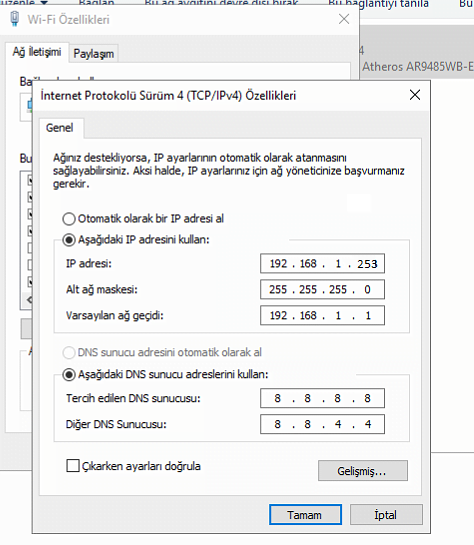
• Diğer internet kullanıcıları için hız belirlemek ve siz, hattınızın sunduğu maksimum hızla bağlanmak istiyor iseniz veya belirli bir IP aralığına hız vermek istiyorsanız, işleme devam etmeliyiz.
• Sadece hızı kendim almak istediğim ve diğer internet kullanıcılarının, belirlediğim hızı almasını istediğim için IP ile sınırlandırma yapacağım.
• Öncelikle kendi bilgisayarıma, ağ ayarlarından IP sabitlemesi yapıyorum. ‘192.168.1.253’ sabit IP adresini belirledim. Aşağıdaki resimdeki görüldüğü, aldığım IP adresini kontrol ettim.
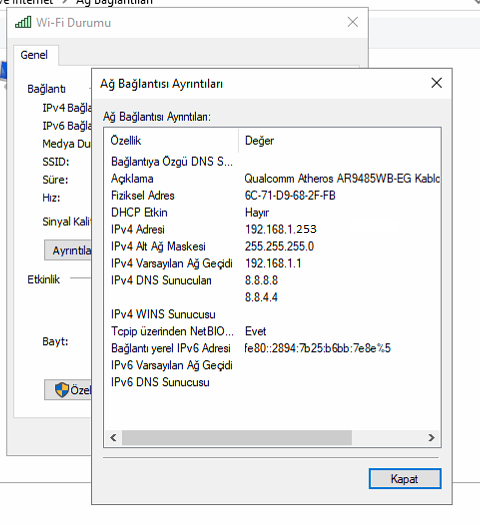
• Modem de yapacağımız işlemlere gelelim. Modem arayüzünde soldaki menü listesinden sırasıyla ‘QoS’ –> ‘Bant Genişliği Kontrolü’ menülerine tıklayalım.
• Açılan ‘Bant Genişliği Kontrolü’ sayfasında ‘Etkin’ kutucuğunu işaretleyelim.
• ‘IP Aralığı’ kısmına, kendi bilgisayarımda sabitlediğim IP adresini içermeyen bir IP aralığı yazıyorum. ‘192.168.1.2’ ile ‘192.168.1.252’ arasında internete bağlanan tüm cihazların, belirlediğim hız ile girmesini istiyorum.
• ‘Port Aralığı’nı, ‘1’ ile ‘63500’ alıyorum.
• ‘Öncelik’ belirliyoruz.
• ‘Gönderme Hızı’ ve ‘İndirme Hızı’ bölümlerine minimum ve maksimum hız değerlerini yazıyoruz. Ben ‘Gönderme Hızı’ ve ‘İndirme Hızı’ bölümlerinde, ‘Min Veri Oranı’nı ‘500Kbps’, ‘Maks Veri Oranı’nı ‘1024Kbps’ olarak belirledikten sonra ‘Kaydet’ butonuna tıklıyoruz.
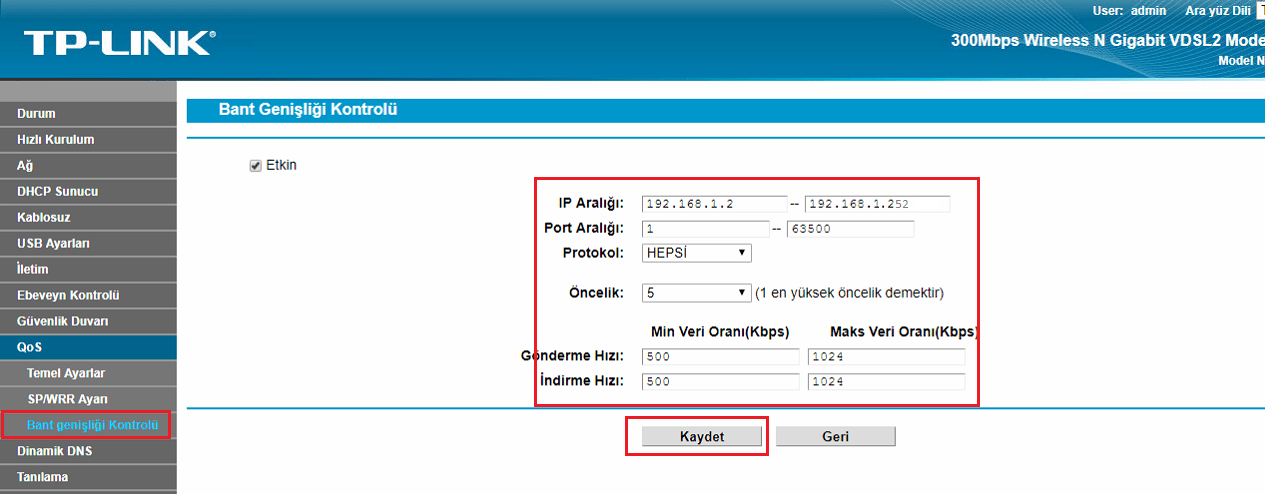
• Bant Genişliği Kontrol Kuralları’ tablosunda, yapmış olduğunuz işlemlerin detayını göreceksiniz.
• Artık belirlediğiniz IP adresi aralığındaki internet kullanıcıları, sizin verdiğiniz hız ile internete bağlanacaklar.

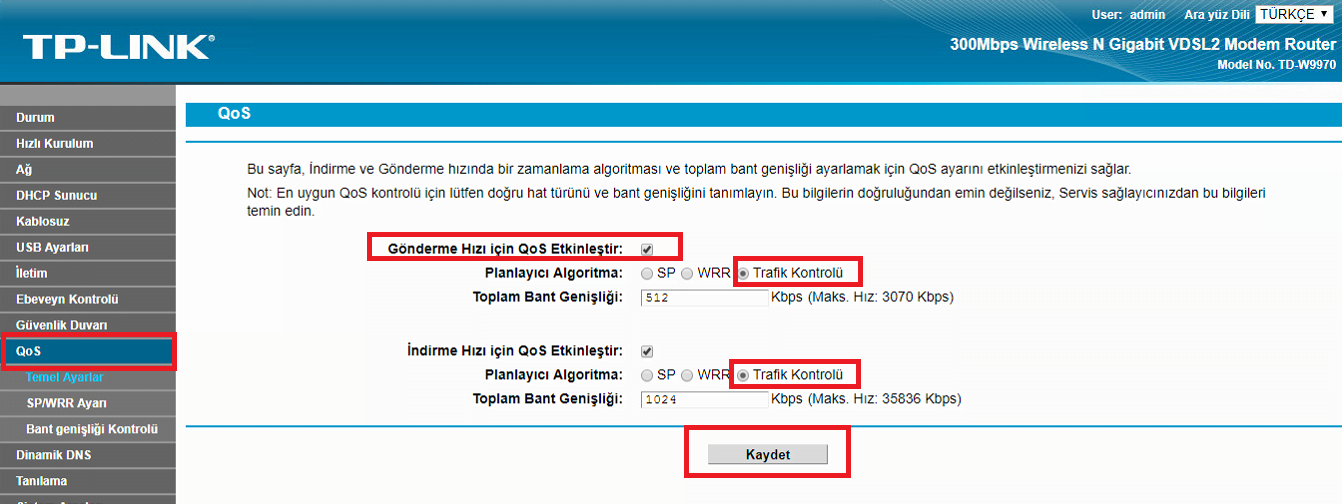




Kardeşm çalışıyor ancak sen demişin ki “192.168.1.2” ile “192.168.1.252” ancak benim arayüzde ben baktım “192.168.1.2” yerine “192.168.1.101”,”192.168.1.100″ var bende senin yazdın “192.168.1.2” değiştirip bende en düşük olan yani bu yaptım “192.168.1.100” ile “192.168.1.252” bu olurmu denedim oldu acıkcası benim internet 6 gb onlara 2048 verdim yanı 2 gb toplamda 8gb internet zaten kotada kalktı doğrumu yapmışım
QOS>Temel Ayarlar kısmındaki “Toplam Bant Genişliği”ni parantez içinde yazan maks. değerini girin yoksa kendi hızınızı da sınırlandırmış olursunuz.
çalışmıyor denedm
gönderme ve indirme hızı bölümlerine bir şey yazamıyorum yardım edin
gönderme ve indirme hızı bölümlerine bir şey yazamıyorum yardım edin
gönderme ve indirme hızı bölümlerine değer girilmiyor bende bilgisi olan var mı acaba